1. Mengambil gambar drum
1. Buka File - New. Buat setting seperti pada gambar.
[img]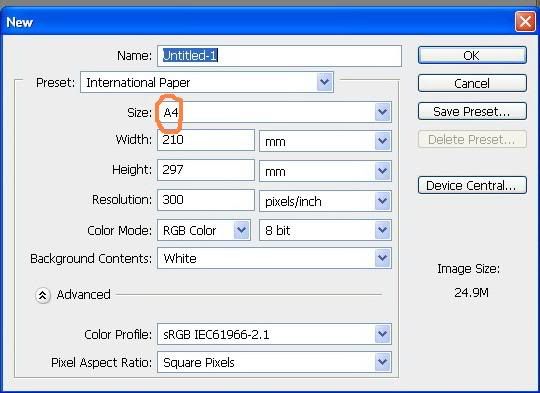 [/img]
[/img] 2. Buka Image - Rotate Canvas - 90°.
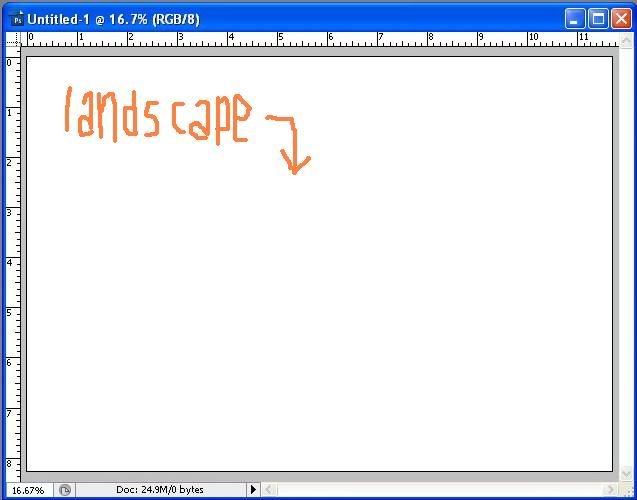
3. Buat warna gradien pada background.
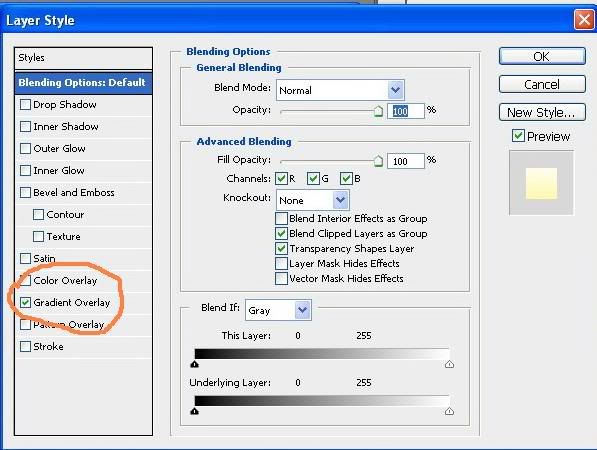
4. Buka gambar drum.

5. Seleksi gambar drum dengan Magic Wand Tool.
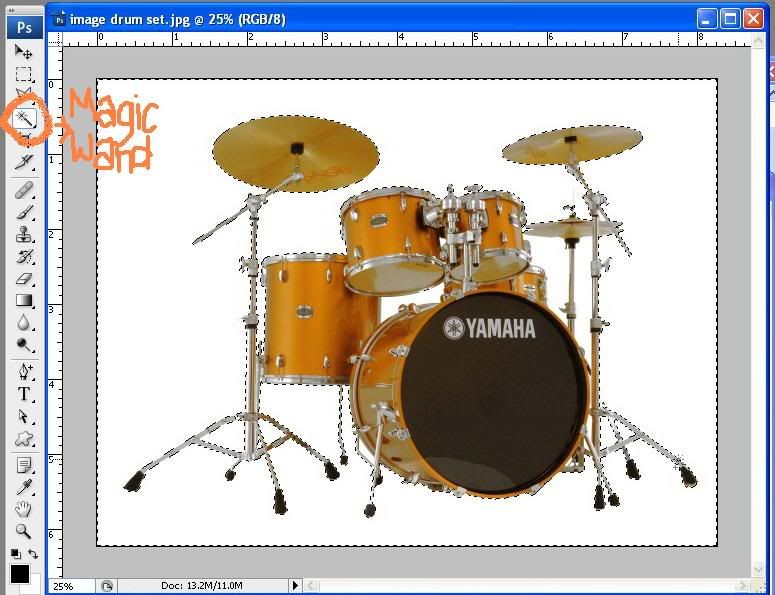
6. Gunakan Move Tool untuk memindahkan gambar drum ke layer background.
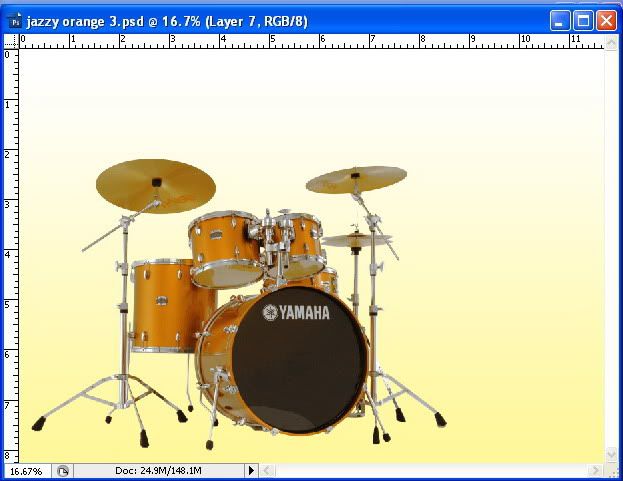
Added (13 Apr 2009, 9:03 Pm)
---------------------------------------------
2. Mengganti tabung drum dengan kulit jeruk
1. Gunakan Pen Tool untuk menyeleksi tabung drum (floor tom).
Mengapa Pen Tool? Sebaiknya kita gunakan Pen Tool untuk menyeleksi gambar dengan banyak lekukan.
Kelebihannya, setelah selesai menyeleksi kita dapat mengedit hasil seleksi tersebut menggunakan Direct Selection Tool
Cara menggunakan Pen Tool, klik pada bagian yang ingin diseleksi. Jika ada bentuk lengkung, tarik titik tujuan, akan muncul garis angle,
putar sesuai keinginan. Gunakan alt+klik pada titik, untuk memutus angle.
Cara mengedit hasil seleksi, gunakan Direct Selection Tool, geser titik seleksi ke tempat yang diinginkan.
Beri nama layer Floor Tom.
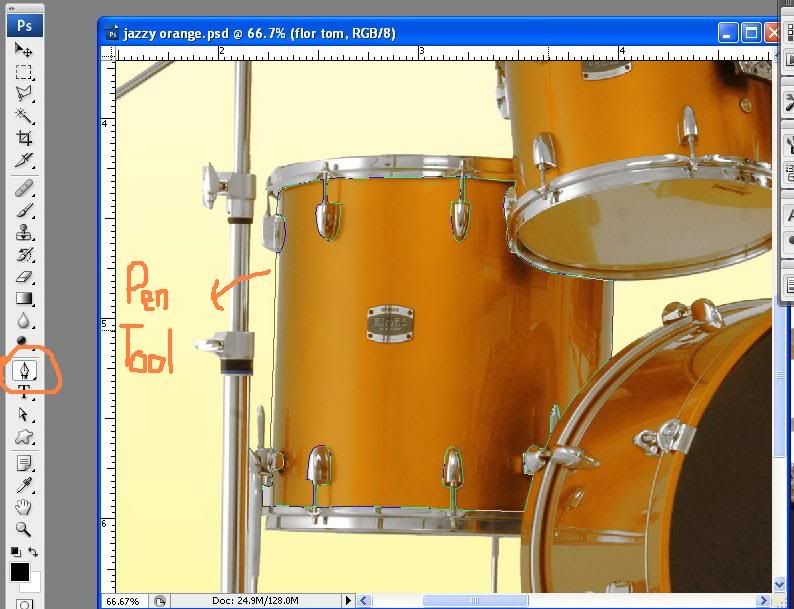
2. Ambil gambar jeruk
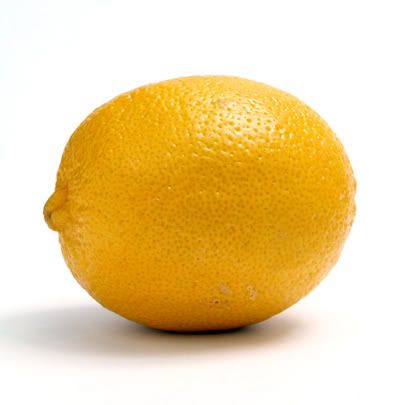
Seleksi bagian kulit menggunakan Eliptical Marquee Tool
Gunakan Move Tool untuk memindahkan kulit jeruk.
Beri nama layer Kulit Jeruk.
Letakan kulit jeruk tepat di atas drum yang akan diganti.
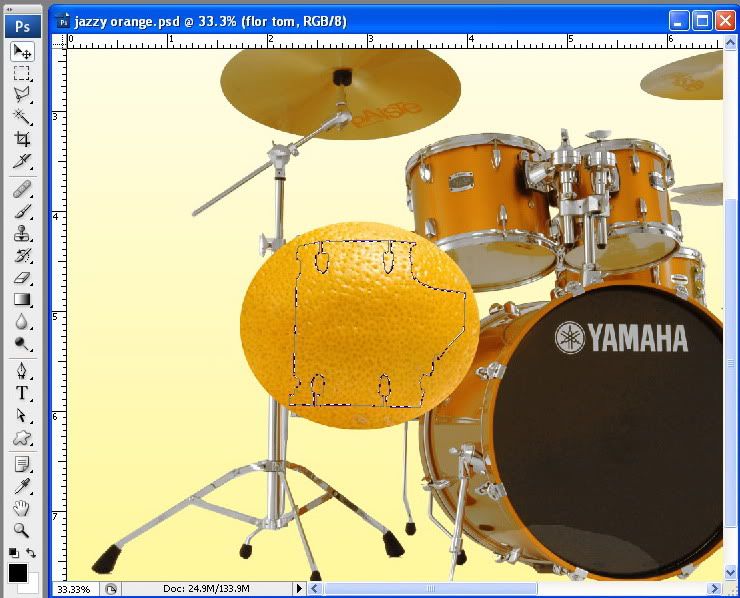
3. Buat layer mask pada layer kulit jeruk.
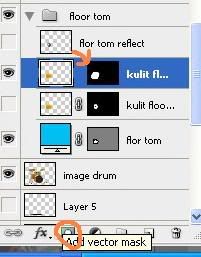
Maka akan muncul hasil seperti pada gambar.

4. Lakukan hal yang sama pada tom tom 1, tom tom 2, snare, dan bass drum.
Seleksi tabung drum menggunakan Pen Tool.
Letakan kulit jeruk tepat di atas drum yang akan diganti.
Buat layer mask pada layer kulit jeruk.
5. Pada bass drum, bisa ditambahkan efek Switch Between Free Transform and Warp Modes pada pojok kanan atas.
Efek ini hanya ada pada Photoshop CS3 atau lebih.
Fungsinya untuk melengkungkan kulit jeruk, karena posisi kulit pada bass drum tidak lurus (lengkung).

Added (13 Apr 2009, 9:13 Pm)
---------------------------------------------
3. Membuat refleksi bayangan.
1. Seleksi floor tom dari layer background.
Gunakan Marquee Tool. Klik kanan -> Layer via Copy.
Muncul layer baru, beri nama layer Floor Tom Reflection.
Letakkan layer Floor Tom Reflection di atas layer Kulit Jeruk.
2. Pada layer Floor Tom Reflection, buka Image -> Adjustment -> Desaturate (Shift + Ctrl + U)untuk membuat warna menjadi hitam
putih.
Tujuannya untuk mempermudah kita membuat kontras cahaya.
Kemudian, buka Image -> Adjustment -> Curves (Ctrl + M) untuk mengubah kontras cahaya.
Terakhir, ubah layer dari Normal menjadi Hard Light untuk memberikan efek refleksi.
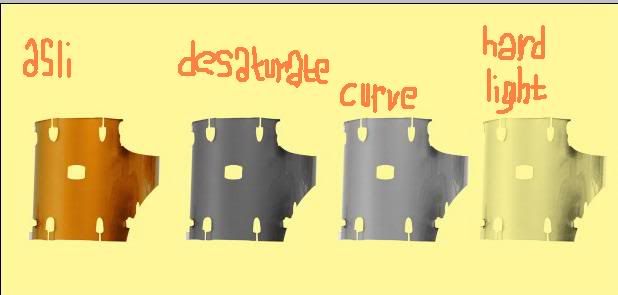
Maka akan diperoleh hasil seperti pada gambar.

Added (13 Apr 2009, 9:19 Pm)
---------------------------------------------
3. Lakukan hal yang sama tom tom 1, tom tom 2, snare, dan bass drum.
Copy drum dari layer background, kemudian atur menggunakan Desaturate, Curves, dan Hard Light.
Added (13 Apr 2009, 9:25 Pm)
---------------------------------------------
4. Mengubah bass drum menjadi jeruk.
1. Buka gambar jeruk

Karena pada saat browsing gambar saya menemukan gambar jeruk yang bagus tapi hanya sebagian, maka kita buat jeruk tersebut menjadi utuh.
2. Seleksi bagian jeruk yang ingin dipakai dengan Pen Tool.
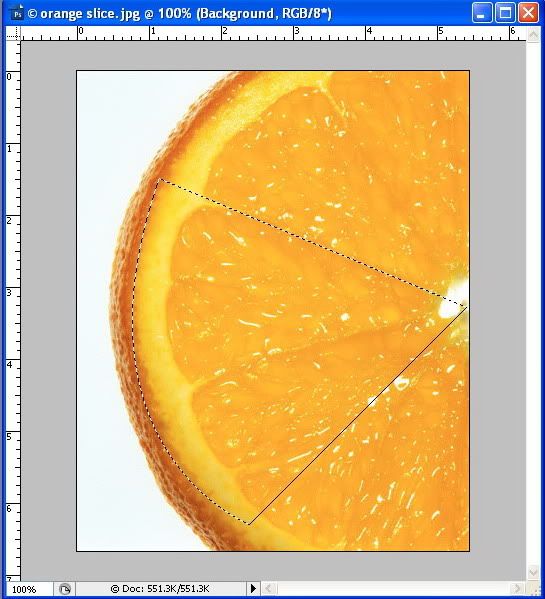
3. Pindahkan ke layer baru menggunakan Move Tool
4. Tekan Ctrl + T (free transform) untuk mengubah ukuran dan posisi. Pindahkan titik tengah ke ujung.
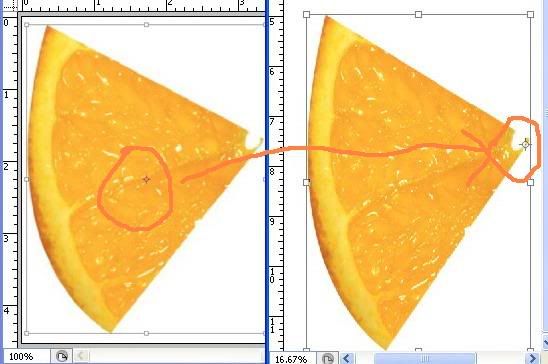
5. Tekan Ctrl + J untuk mengcopy layer. Tekan Ctrl + T, kemudian pindah titik ke ujung lagi. Kemudian putar jeruk sesuai keinginan.
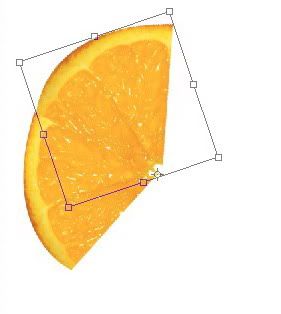
6. Gunakan Dodge Tool untuk memperhalus sambungan.
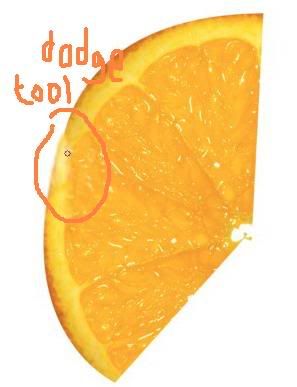
7. Lakukan langkah copy layer, atur posisi, dan memperhalus beberapa kali, hingga memperoleh hasil jeruk yang utuh seperti pada gambar.
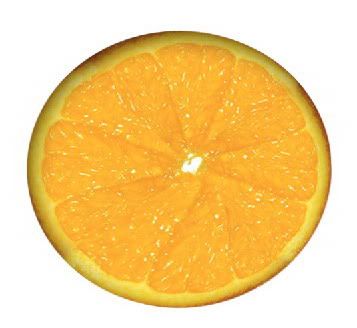
8. Masukan gambar jeruk tersebut ke bass drum. Atur posisi jeruk. Maka akan tampak hasil seperti pada gambar.
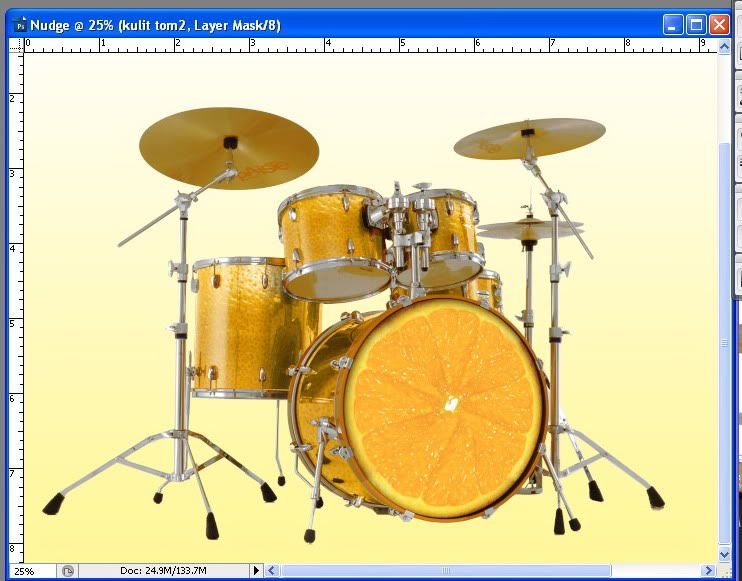
Added (14 Apr 2009, 0:03 Am)
---------------------------------------------
5. Menampilkan logo YAMAHA
Untuk menampilkan logo pada bass drum :
1. Seleksi logo menggunakan Marquee Tool.
2. Buka Select -> Color Range. Klik warna objek yang diinginkan (logo YAMAHA). Maka akan muncul seperti pada gambar.
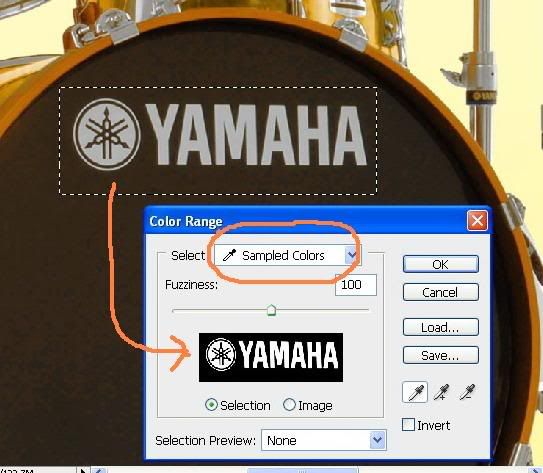
3. Buka layer baru.
4. Pilih warna dalam keadaan terseleksi, tekan Alt + Del untuk memberi warna.
5. Beri efek Bevel and Emboss untuk memperjelas logo.
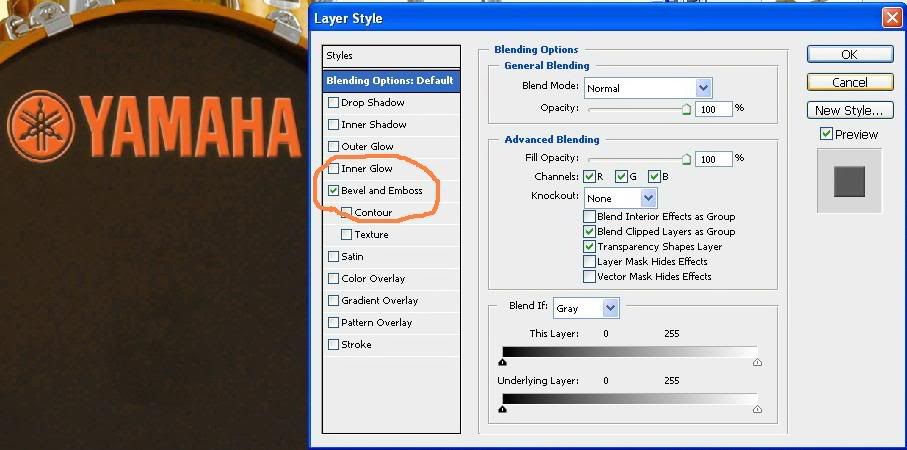
Untuk menampilkan logo pada tom tom :
1. Seleksi logo menggunakan Polygonal Lasso Tool.
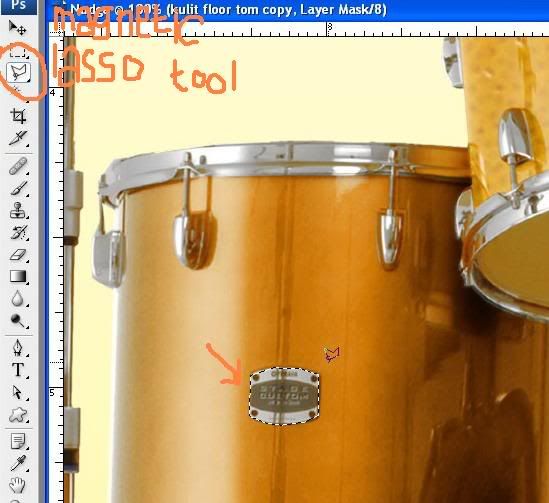
2. Pada layer mask kulit jeruk, gunakan Brush Tool dengan warna hitam untuk memunculkan logo.

3. Maka akan muncul hasil seperti pada gambar.

Added (14 Apr 2009, 0:06 Am)
---------------------------------------------
6. Membuat bayangan
1. Copy layer drum.
2. Ctrl + klik pada thumbnail layer copy untuk menyeleksi.
3. Pilih warna hitam pada swatches, tekan Alt + Del untuk memberi warna.
4. Pastikan layer copy terletak dibawah layer asli.
5. Tekan Ctrl + T untuk merubah ukuran gambar. Klik kanan -> Flip Vertical untuk memutar gambar. Beri opacity 25%
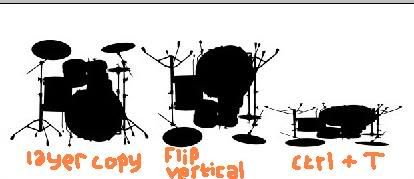
6. Atur letak sesuai keinginan. Maka akan muncul hasil seperti pada gambar.
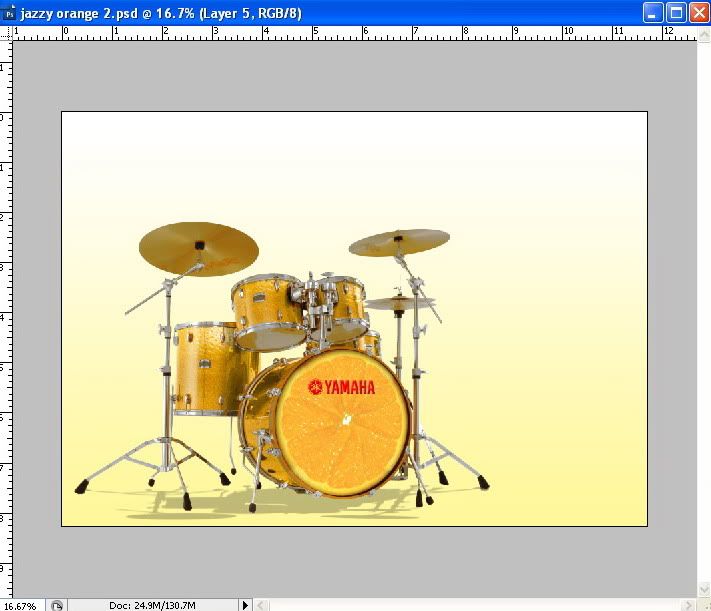
Added (14 Apr 2009, 0:09 Am)
---------------------------------------------
7. Menghias Background
1. Gunakan Polygonal Lasso Tool untuk menyeleksi.
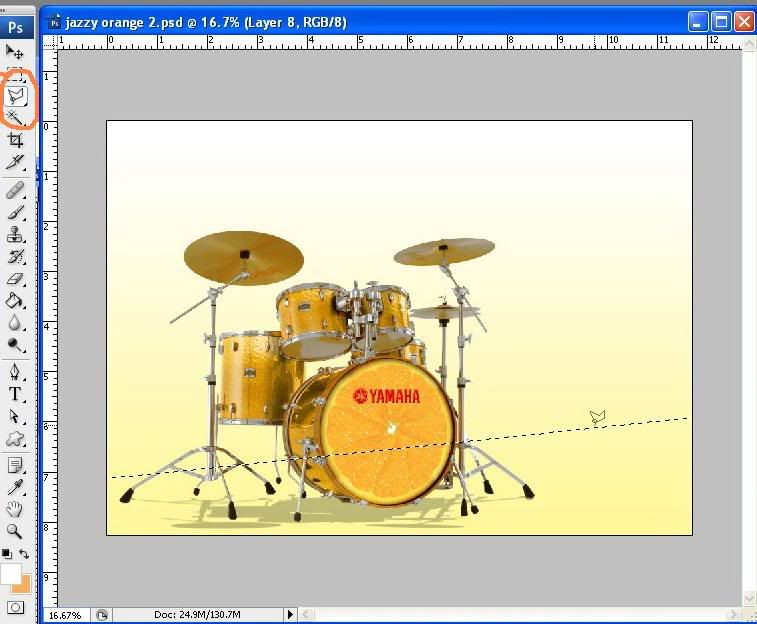
2. Beri warna menggunakan Paint Bucket Tool.
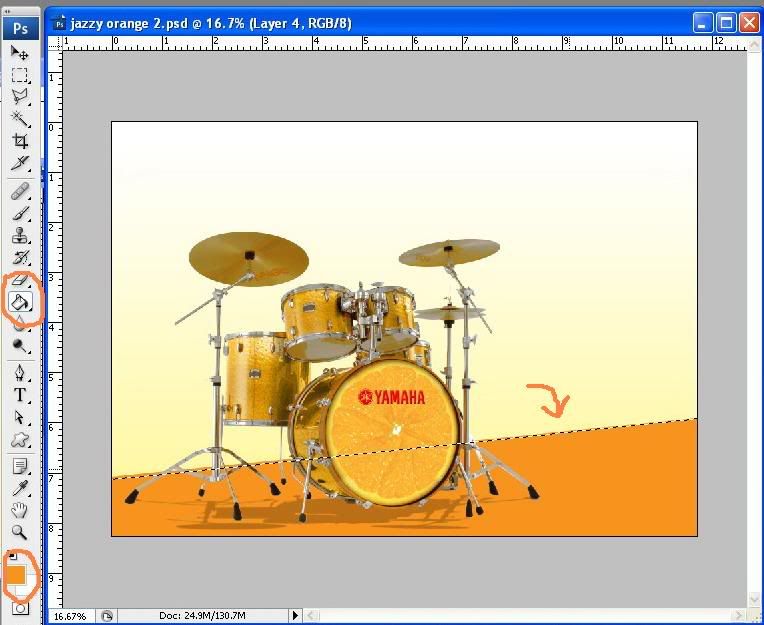
3. Ambil gambar jeruk vektor.
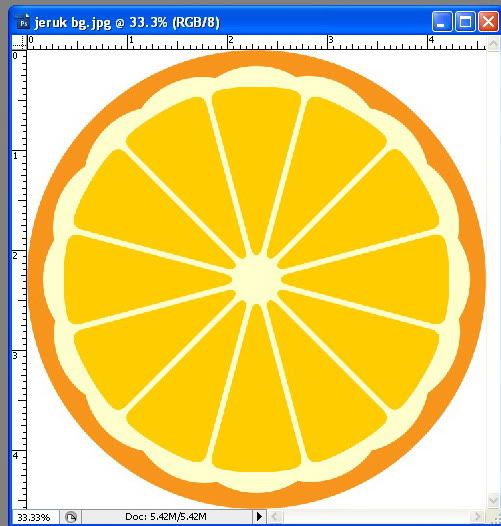
Atur sesuai keinginan.
4. Gunakan Horizontal Type Tool untuk membuat tulisan. Gunakan efek Flag. Atur sesuai keinginan.
5. Seleksi foto menggunakan Pen Tool. Letakan di tempat yang diinginkan. Beri warna abu - abu. Opacity 50%
Added (14 Apr 2009, 0:37 Am)
---------------------------------------------
Maka hasil yang akan didapat :

Added (14 Apr 2009, 0:51 Am)
---------------------------------------------
sumber : imajinasi pribadi 
huhuhuhu warnanae jadi keterangen iq, biz pas mbuat thu ak pake monitore LCD 32" trus krn terlalu terang, contrast e ta kurangi, dibawah 20. eh, pas pake monitor biasa lagi, warnane jadi tampak beda  :'(
:'( 













